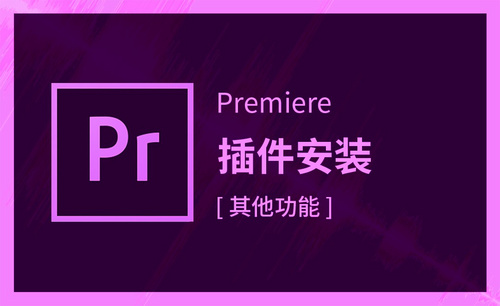ps标注插件安装
发布时间:2021年07月21日 17:41
说到ps标注插件,小编首先想到的是cutterman插件,这个插件想必很多的设计师都知道吧,它支持一键切图,再也不用像以前那样用切片工具一个个切图,很多的设计师都会下载这个插件来辅助他们进行工作。但是很多小伙伴在安装的过程中问题百出,为了防止这种现象的发生,小编就来出一期详细的教程供大家学习。
1,首先,下载好Cutterman这个插件。下载后右键单击压缩包,并在右键菜单中点击“解压文件”。
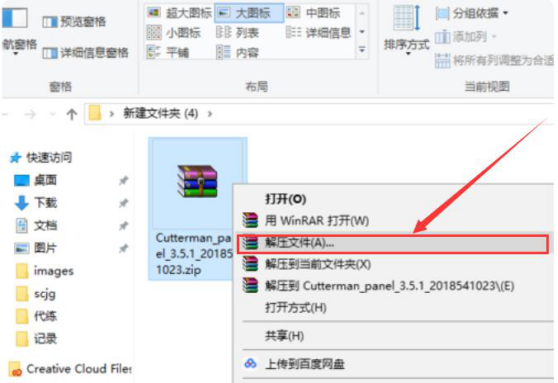
2,然后,鼠标双击运行Cutterman的“*.exe”应用程序,在弹出的安装向导窗口中设置Cutterman安装的目标路径,点击“安装”按钮。
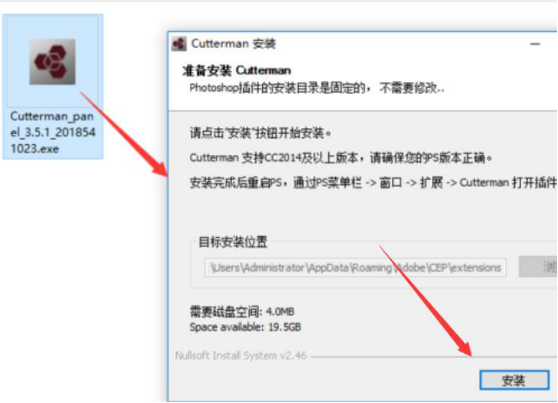
3,接下来,Cutterman便会弹出如下图的提示,因为PS版本符合要求,点击“开始安装”按钮,Cutterman开始正式安装。
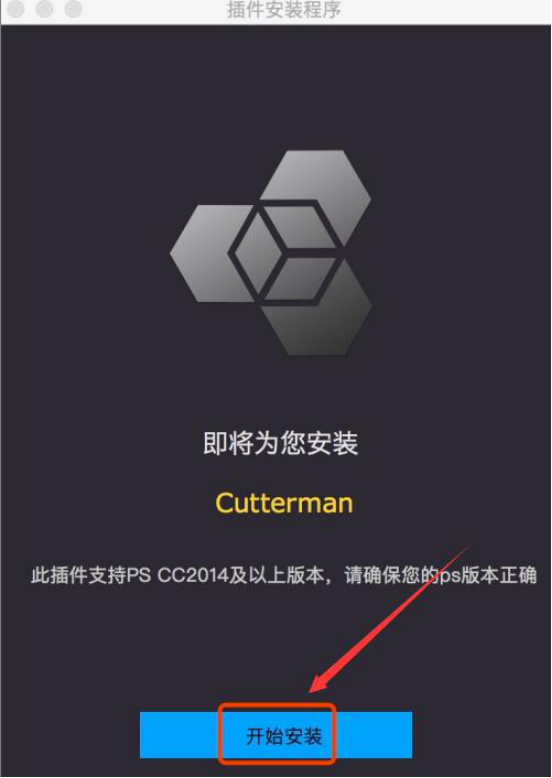
4,Cutterman安装完成,在窗口中点击“关闭”按钮。
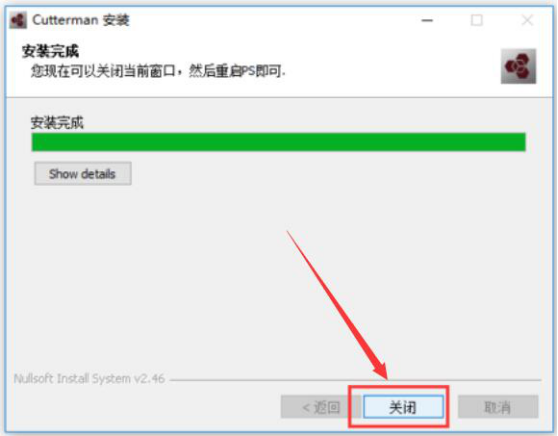
5,最后,我们重启PS,在PS的“窗口”菜单中点击“扩展功能”,即可在其菜单中看到Cutterman插件了。
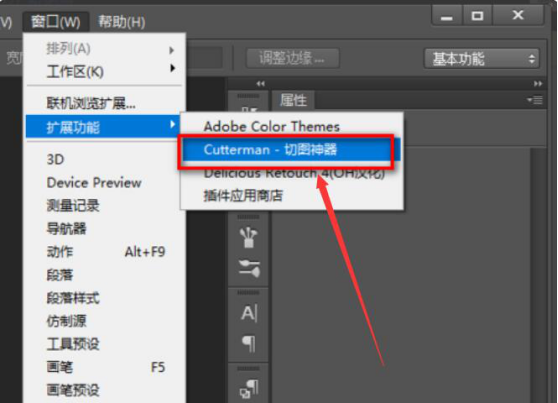
值得注意的是,Cutterman插件仅支持PS CC 2014及以上版本,如果版本不符合要求,则无法安装使用。Cutterman安装完成,还要重启PS,才能正常使用Cutterman切图。以上小编整理的ps标注插件安装教程已经非常详细了,小编相信你只要按照上面的步骤一步步来,一定会安装成功的。
本篇文章使用以下硬件型号:联想小新Air15;系统版本:win10;软件版本:ps 2018cc。